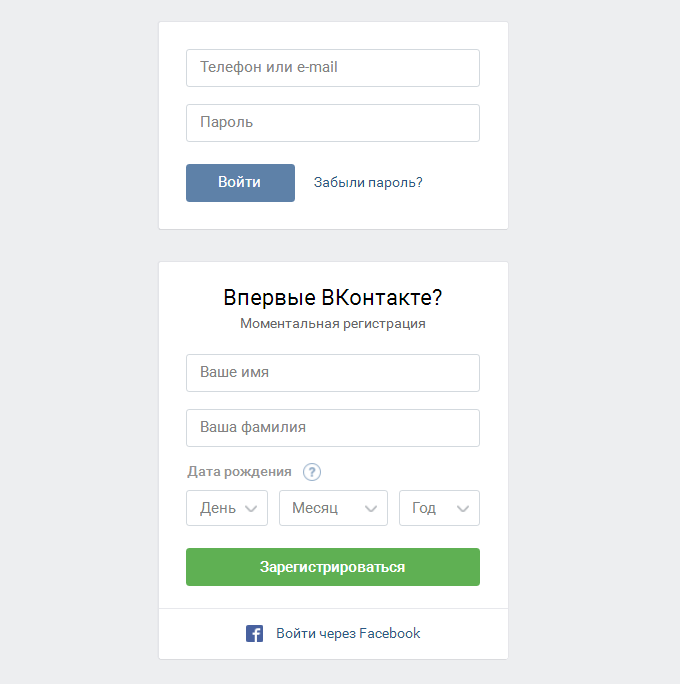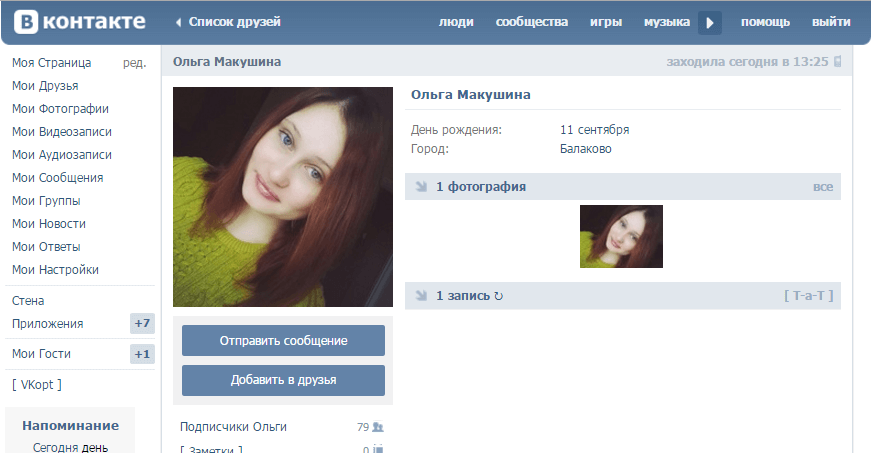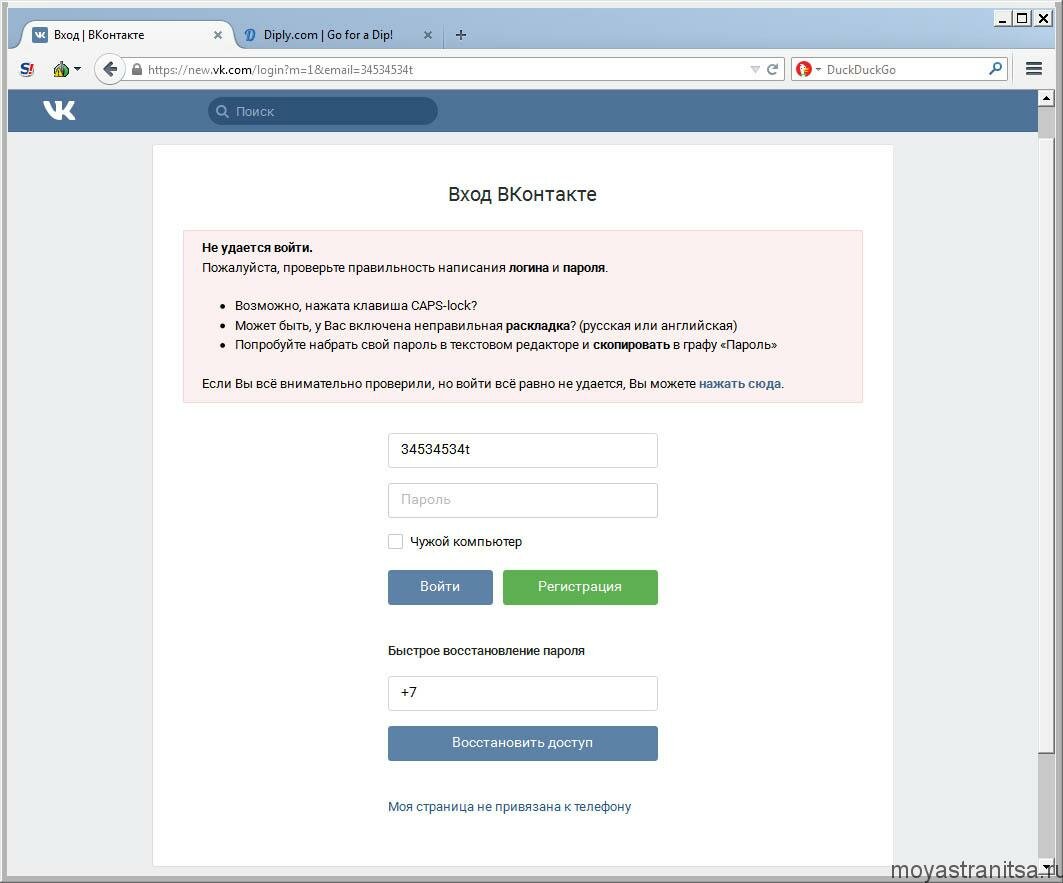Как зарегистрироваться в Вконтакте (vkontakte) – моя страница, в телефоне, с одного компьютера, моментальная регистрация через телефон
Вконтакте – одна из самых популярных соцсетей с огромным количеством пользователей. Все же есть те, кто ещё не зарегистрировался.
Для создания своего аккаунта существует два пути:
- по приглашению друга;
- самостоятельно на официальном сайте.
Рассмотрим оба варианта.
Регистрация без приглашения друзей
Администрацией Вконтакте было принято решение о возобновлении регистрации без применения дружеских приглашений. Условие — обязательное использование номера своего мобильного телефона.
Фото: окно регистрации
Он станет логином, необходимым для авторизации на личной странице.
Руководители соцсети таким образом реализовали задачу отказа от привязки к электронному почтовому ящику. Это необходимое условие для защиты аккаунтов пользователей и избавление их от лишнего спама.
Пошаговая регистрация
Не все знают, что такое Моя страница Вконтакте. Это обычная страница вк пользователя. Для ее регистрации не требуется много времени.
Рассмотрим пошагово:
- ввести в строку поиска адрес сайта Вконтакте. Появятся регистрационные поля, которые необходимо заполнить;
Фото: поля для регистрации
- при нажатии «Зарегистрироваться» появится окно. В нём указать требуемые цифры с рисунка;
Фото: Окно капчи
- перейти к первому шагу – введению личной информации;
Фото: введение личной информации
- если всё заполнено правильно – нажать «Сохранить и продолжить»;
- далее добавить своё фото. Можно ставить картинку или пропустить этот этап совсем;
Фото: добавление фотографии
- заключительный штрих «Поиск друзей».
 Если это не принципиально важно, то выполните это позже;
Если это не принципиально важно, то выполните это позже;Фото: Поиск друзей
- регистрация успешно завершена и, можно посетить свою страницу;
Фото: страница пользователя
- перейдите по ссылке, пришедшей на почтовый ящик.
Фото: полученная ссылка
Теперь следует приступить к занесению более подробной информации. Учитывайте, что её содержание должно соответствовать цели создания страницы.
Важно знать: если с одного компьютера заходят в сеть разные пользователи, то после каждого посещения своей страницы следует вверху справа нажимать «Выйти».
Зарегистрироваться Вконтакте теперь можно и через телефон. Для этого скачивается и устанавливается на него мобильное приложение. Процедура очень проста и понятна.
Процедура очень проста и понятна.
Шаги моментальной регистрации:
- указать свои фамилию и имя, нажать «Зарегистрироваться»;
Фото: поля моментальной регистрации
- определиться со страной и городом. Поступит предложение найти одноклассников и однокурсников. Этот пункт можно пропустить;
- ввести мобильный номер, и ожидать поступления подтверждающего кода;
- если он пришёл в смс, занести его в нужную графу и кликнуть «Отправить код».
Теперь можно заходить на свою страничку для общения, обмена данными.
Поиск одноклассников
Это один из этапов регистрации в соцсети. Пригодиться он для поиска одноклассников.
Чтобы его осуществить следует ввести данные в графы:
Когда вся информация указана нажать «Перейти к следующему». Если на данный момент нет необходимости в поиске, то кликнуть «Пропустить этот шаг».
Поиск однокурсников
Основная цель социальных сетей – поиск однокурсников.
Здесь также вносим данные в соответствующих полях:
Завершение
Осталось завершить регистрацию. Для этого нужно авторизовать свой номер телефона в специальном окне:
- выбрать страну, указать телефон и нажать «Получить код»;
Фото: отправка запроса кода
- на указанный номер поступит код, который тоже следует указать в этом окне;
Фото: введение кода
- кликнуть «Отправить код», корректно введя его. Если он не пришёл нажать «Я не получал код». Система предложит два пути:
- выслать код повторно;
- звонок от робота;
- если код пришел – ввести пароль, чтобы подтвердить код.

Теперь можно попытаться зайти на свою страницу.
Для авторизации указать:
- номер телефона;
- пароль.
Далее кликнуть «Войти». Если пароль забыт или утерян, его можно восстановить, нажав «Забыли пароль».
Фото: поля входа
Открылась вкладка Моя страница.
Её можно дополнить:
- нажать «Мои фотографии», «Добавить фото» и загрузить на сайт;
- отредактировать нужные данные;
- добавить информацию, которая не была указана ранее, кликнув — Редактировать страницу.
Фото: редактирование страницы
- Например:
- основное: место проживания, семейное положение;
- контакты: телефонные номера, аську, скайп и прочее;
- интересы: здесь можно указать увлечения и предпочтения в проведении досуга;
- образование: выбрать его степень и добавить все оконченные учебные заведения;
- карьера: ввести места работы и их адреса;
- служба: добавить свою воинскую часть, в которой проходила служба;
- жизненная позиция: указать все свои ценности, любимые цитаты, лозунги.

После редактирования данных можно приступить к работе с другими функциями и общению.
Видео: урок для чайников
Как зарегистрироваться Вконтакте через приглашение
Второй способ создания своего аккаунта – через приглашение. Он подходит если у вас есть друзья, которые уже зарегистрированы в сети. Именно они могут пригласить вас, указав ваши данные.
Пошаговая инструкция отправки приглашения:
- если мобильный номер не был привязан к странице, то нужно это сделать для собственной безопасности. Перейдите на строку «Привязать страницу к мобильному телефону»;
- для создания приглашения к регистрации нажать вверху справа «Пригласить»;
Фото: приглашение друга
- в появившемся окне заполнить необходимые данные:
- имя;
- фамилию;
- телефонный номер друга (используйте международный формат).

Таким образом, товарищу на его телефон придёт смс с логином и паролем для входа. Если известна более подробная информация о нём, можно указать и ее. При необходимости он её отредактирует. В свою очередь, друг получить смс с кодом, которое нужно ввести в соответствующее поле:
Фото: ввод личного кода
По мнению руководства сети, такая форма регистрация имеет несколько преимуществ:
- помогает другу с регистрацией – не обязательно проходить процедуру для себя, использовать электронную почту;
- присланные в sms пароли сеть выбирает лёгкими для запоминания;
- привязка к мобильному номеру облегчает процесс восстановления доступа. Она даёт пользователю возможность получать право дополнительно приглашать кого-то. Это напоминает бонусную программу.
Ознакомившись со способами регистрации в социальной сети Вконтакте, любой желающий может оценить их простоту и лёгкость в выполнении. Разработчики продумали их пошаговую структуру, что делает процедуру понятной даже далёкому от компьютерных технологий человеку. Осталось выбрать, какой приемлем именно для вас. Пробуйте и общайтесь с удовольствием!
Разработчики продумали их пошаговую структуру, что делает процедуру понятной даже далёкому от компьютерных технологий человеку. Осталось выбрать, какой приемлем именно для вас. Пробуйте и общайтесь с удовольствием!
Предыдущая статья: Windows 8 планшет с клавиатурой Следующая статья: Как создать QIWI (киви) кошелёк
Как добавить форму на страницу Facebook
Нужно создать заполняемую форму Facebook? В этом руководстве показано, как добавить форму на страницу Facebook с помощью простого плагина перетаскивания.
Наличие активной страницы в Facebook может стать отличным дополнением к любому веб-сайту. Вы можете использовать эту страницу, чтобы делиться обновлениями, рассказывать подписчикам о предложениях и напрямую взаимодействовать с пользователями.
И если вы правильно используете свои социальные сети, вы также можете получить ценных подписчиков. Это можно сделать с помощью форм запросов, форм для потенциальных клиентов, форм заказа, регистрационных форм и бесплатных контактных форм на вашей бизнес-странице в Facebook.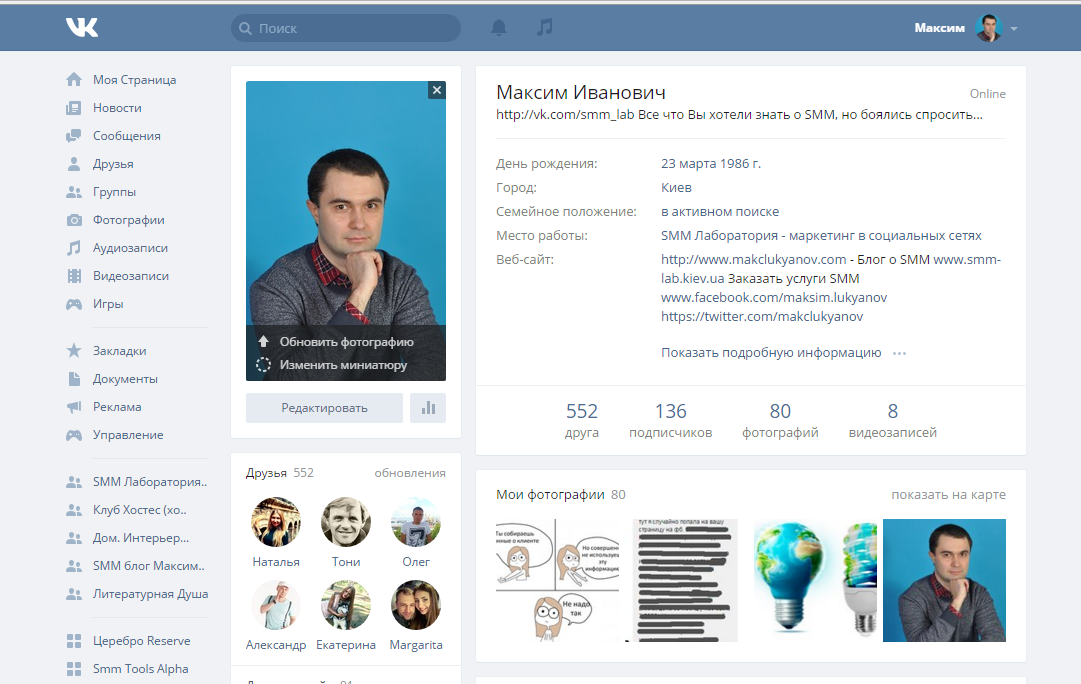 Вы даже можете попросить людей делать пожертвования или отвечать на вопросы через свои формы на Facebook.
Вы даже можете попросить людей делать пожертвования или отвечать на вопросы через свои формы на Facebook.
Formidable Forms — лучший плагин для конструктора форм WordPress. Получите это бесплатно!
Однако у Facebook нет программного обеспечения или фреймворков для создания форм на их сайте.
Тем не менее, научиться добавлять форму на страницу Facebook проще, чем вы могли ожидать. Вы можете выполнить эту и многие другие задачи с помощью плагина для создания форм Formidable Forms. Хотя такие платформы, как Instagram и Twitter, еще не поддерживают интеграцию, этот инструмент для создания форм может помочь вам использовать формы на WordPress, Facebook или встроить форму на любой другой сайт.
Настроив форму регистрации на странице Facebook, вы можете использовать платформу социальных сетей для повышения лидогенерации. В конце концов, в ваших поклонниках на Facebook можно найти отличный ресурс для подписчиков и лояльных клиентов.
Эта статья покажет вам, как добавить форму на страницу Facebook с помощью Formidable Forms. Давайте приступим!
Давайте приступим!
Как опубликовать форму на Facebook?
Чтобы добавить форму регистрации в Facebook, вам необходимо создать пользовательские «вкладки страниц» на платформе социальных сетей.
По умолчанию Facebook позволяет компаниям настраивать такие страницы, как «О нас» или «События» , используя встроенные инструменты. Тем не менее, добавление пользовательских вкладок доступно только для страниц с более чем 2000 лайками. Если ваша страница не соответствует этому требованию, вам нужно сосредоточиться на увеличении числа подписчиков и вовлеченности вашей бизнес-страницы, прежде чем создавать форму Facebook.
В оставшейся части этого руководства мы будем использовать наш подключаемый модуль Formidable Forms Pro с дополнением Formidable API (вам нужны оба!). Вам также понадобится приложение Facebook Static HTML.
Как добавить заполняемую форму на мою страницу в Facebook?
Чтобы добавить заполняемую форму на страницу Facebook, выполните 3 простых шага:
- Создание формы
- Настройка пользовательской страницы на Facebook
- Встраивание формы
Это руководство не требует редактирования какого-либо кода . Однако вам нужно будет скопировать и вставить фрагменты кода из WordPress в Facebook. Для начала нужно сделать форму.
Однако вам нужно будет скопировать и вставить фрагменты кода из WordPress в Facebook. Для начала нужно сделать форму.
Шаг 1: Создайте форму
Возможно, вы уже знаете, как создать новую форму с помощью Formidable Forms. Перейдите в панель администратора WordPress и перейдите к пункту 9.0045 Грозный → Формы → Добавить новый .
Появится всплывающее окно с вопросом, какой тип формы вы хотите создать:
Formidable Forms позволяет выбирать из множества шаблонов и стилей форм. Вы также можете создавать формы с нуля, в зависимости от ваших потребностей.
Для страницы Facebook вы, вероятно, захотите настроить форму подписки по электронной почте или форму сбора потенциальных клиентов, которая подключается к Mailchimp, Mailgun или любой другой службе SMTP электронной почты, которую вы используете:
Formidable Forms позволяет перетаскивать предварительно -выбранные элементы на форму. Вы также можете настроить гибкий дизайн и функциональность формы с помощью формы 9.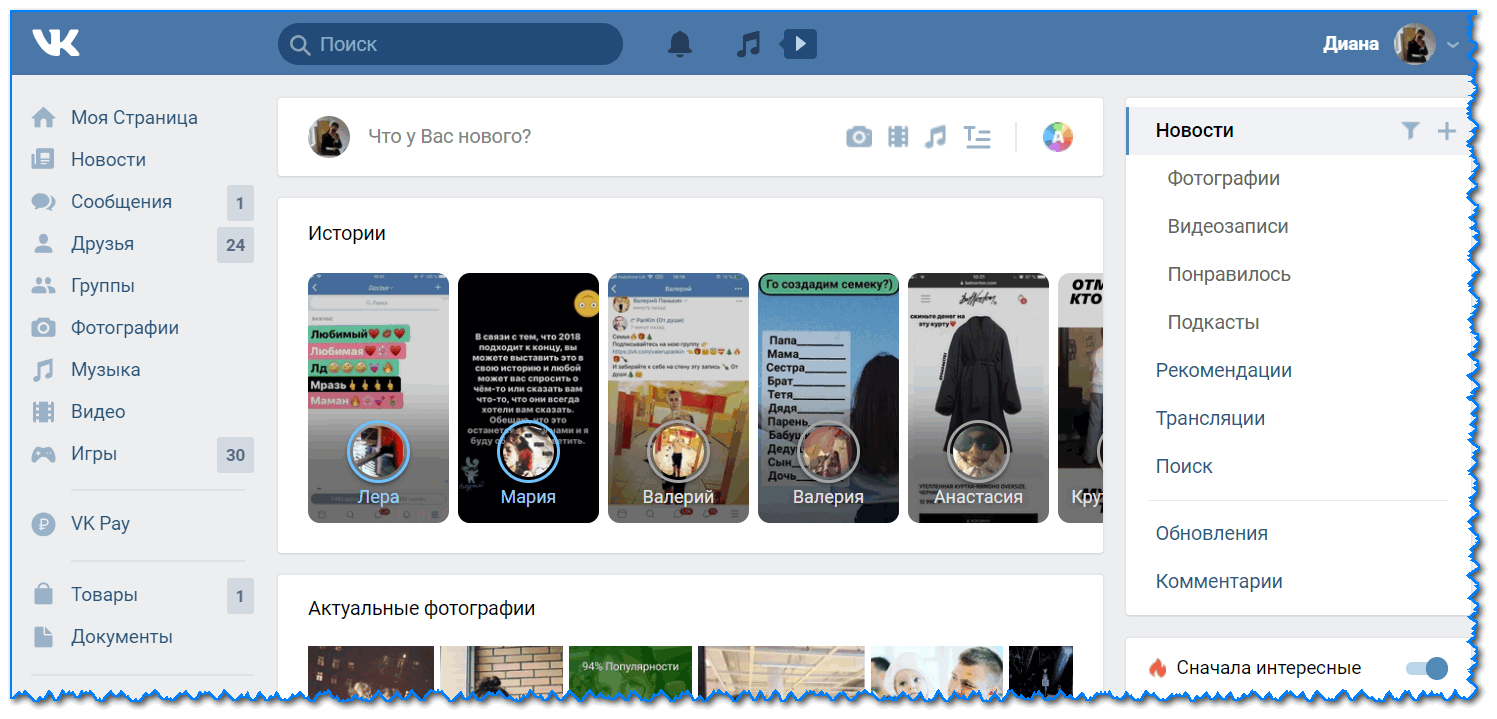 0045 Настройки вкладка или через пользовательский HTML. Это может быть полезным способом согласования темы формы с маркетинговой стратегией вашего бизнеса.
0045 Настройки вкладка или через пользовательский HTML. Это может быть полезным способом согласования темы формы с маркетинговой стратегией вашего бизнеса.
Сохраните форму страницы Facebook, как только она вас устроит. Теперь давайте перейдем к интеграции с Facebook. Мы вернемся за кодом формы после создания новой вкладки пользовательской страницы Facebook.
Шаг 2. Настройте вкладку настраиваемой страницы в Facebook
Если у вас есть бизнес-страница в Facebook, набравшая более 2000 лайков, вы можете использовать приложение Static HTML. Это позволяет вам настроить новые пользовательские вкладки страницы.
Во-первых, убедитесь, что вы вошли в свою учетную запись Facebook. Затем перейдите на страницу приложения Static HTML и нажмите Добавить Static HTML на страницу :
Приложение попросит вас выбрать, на какую страницу вы добавите настраиваемую вкладку:
Выберите опцию Simple Setup . Затем приложение перезагрузится прямо на новую настраиваемую вкладку для вашей страницы. В верхней части страницы вы увидите две опции: одну для предварительного просмотра вкладки в качестве посетителя, а другую для ее редактирования. Нажмите на Вкладка «Редактировать» кнопка:
В верхней части страницы вы увидите две опции: одну для предварительного просмотра вкладки в качестве посетителя, а другую для ее редактирования. Нажмите на Вкладка «Редактировать» кнопка:
Появится новое окно, включающее простой редактор кода. Редактор позволит вам изменить статический HTML-код для index.html :
Как мы упоминали ранее, вам не нужно осваивать программирование, чтобы встроить форму Facebook. Все, что вам нужно, это взять код из созданной ранее формы и вставить его в редактор.
Шаг 3: Добавьте форму на страницу Facebook
Вернитесь в панель администрирования WordPress и перейдите в Formidable → Forms . Выберите форму для страницы Facebook, которую вы создали ранее, и откройте для нее редактор.
Когда вы окажетесь внутри редактора, найдите кнопку Embed в верхней части экрана:
Теперь выберите Вставить вручную в появившемся окне:
На следующей странице посмотрите для поля сценария API-формы и скопируйте код внутри:
Вернитесь в редактор HTML для вкладки настраиваемой страницы в Facebook и вставьте этот код внутрь него.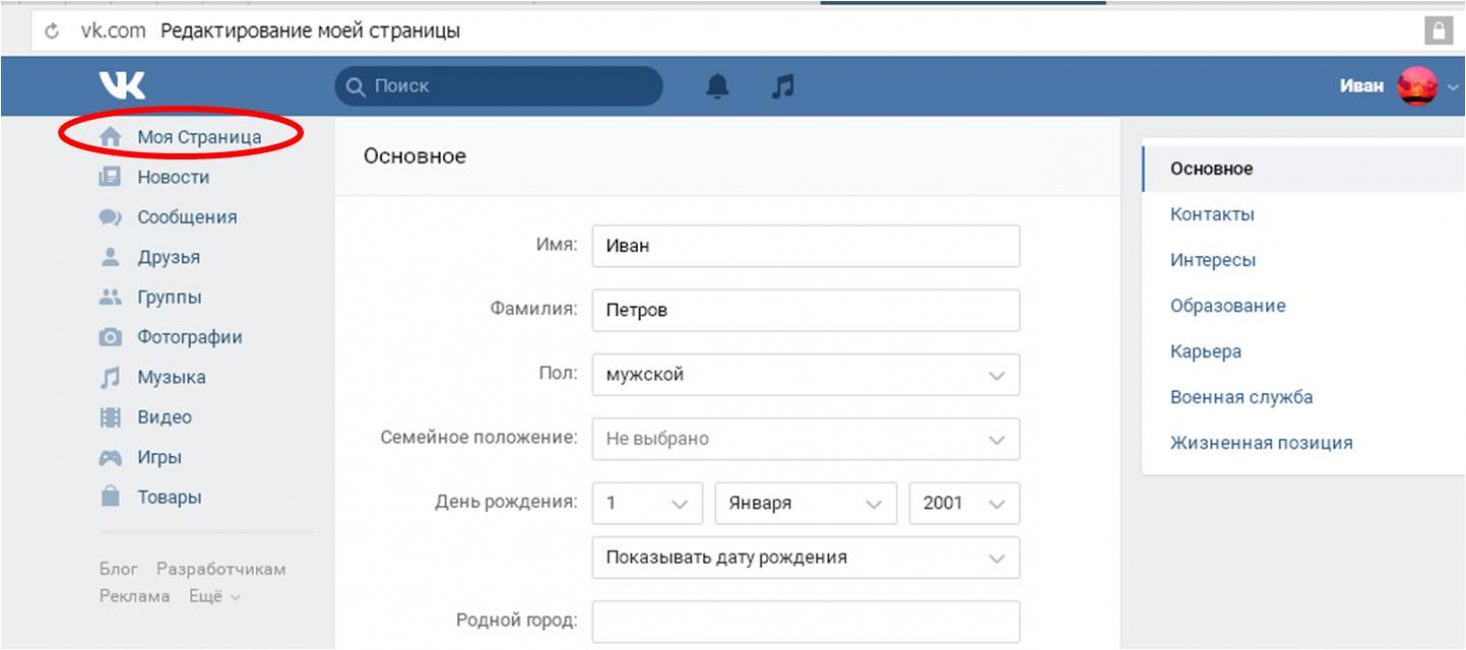 В 9 не должно быть другого кода.0045 index.html на данном этапе. Ваша форма будет единственным элементом на вкладке пользовательской страницы Facebook.
В 9 не должно быть другого кода.0045 index.html на данном этапе. Ваша форма будет единственным элементом на вкладке пользовательской страницы Facebook.
Сохраните изменения в файле и просмотрите страницу как посетитель. Теперь ваша аудитория Facebook может использовать эту регистрационную форму, чтобы поделиться с вами контактной информацией. Как только пользователь заполнит форму, данные попадут прямо в вашу базу данных с возможностью поиска!
Примечание. Вы можете настроить новую вкладку, созданную для своей страницы Facebook, разными способами. Однако вам необходимо знать некоторые основы HTML и CSS, чтобы вносить в него изменения.
Добавить форму на страницу Facebook заключение
Добавить форму на страницу Facebook проще, чем вы думаете. Однако, если вы хотите встроить форму, вам потребуется более 2000 лайков на вашей странице в Facebook. Facebook не позволит вам создавать пользовательские вкладки страниц для встраивания внешних форм без этих лайков.
Давайте вспомним, как добавить форму на страницу Facebook с помощью Formidable Forms Pro и дополнения Formidable API:
- Создайте форму.
- Настройте вкладку пользовательской страницы Facebook с помощью приложения Static HTML.
- Вставьте форму на вкладку настраиваемой страницы.
Вы можете использовать Formidable Forms для создания форм и элементов WordPress для веб-сайтов и страниц в социальных сетях, включая Facebook. Попробуйте «Грозные формы» сегодня!
Создать форму для Facebook
Подробнее об онлайн-формах
Автомобиль — Департамент доходов штата Алабама
Официальный веб-сайт правительства штата Алабама.
Вот откуда ты знаешь
.gov означает, что это официально
Правительственные веб-сайты часто заканчиваются на .gov или .mil. Прежде чем делиться конфиденциальной информацией, убедитесь, что вы находитесь на официальном правительственном сайте.
Сайт безопасен
https:// гарантирует, что вы подключаетесь к официальному веб-сайту и что любая предоставленная вами информация шифруется и передается безопасно.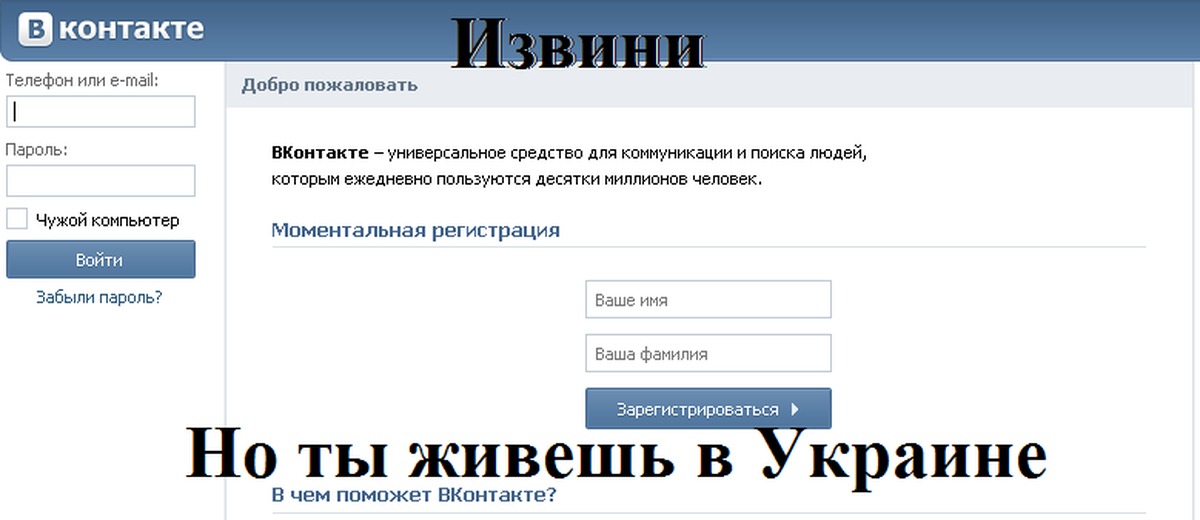
Услуги
Услуги
Бизнес и лицензия
Коллекции
Регистрация юридического лица
Отдел кадров
Подоходный налог
Автомобиль
Налог на недвижимость
Продажа и использование
Налоговые льготы
Налоговая политика
.gov означает, что это официально
Правительственные веб-сайты часто заканчиваются на .gov или .mil. Прежде чем делиться конфиденциальной информацией, убедитесь, что вы находитесь на официальном правительственном сайте.
Сайт безопасен
https:// гарантирует, что вы подключаетесь к официальному веб-сайту и что любая предоставленная вами информация шифруется и передается безопасно.
Автотранспортное средство
Автотранспортное средство выдает документы, подтверждающие право собственности на транспортное средство, ведет учет транспортных средств, применяет закон об обязательном страховании ответственности, выдает регулирующие лицензии на автотранспортные средства и управляет программами Плана международной регистрации (IRP) и Международного соглашения о налоге на топливо (IFTA).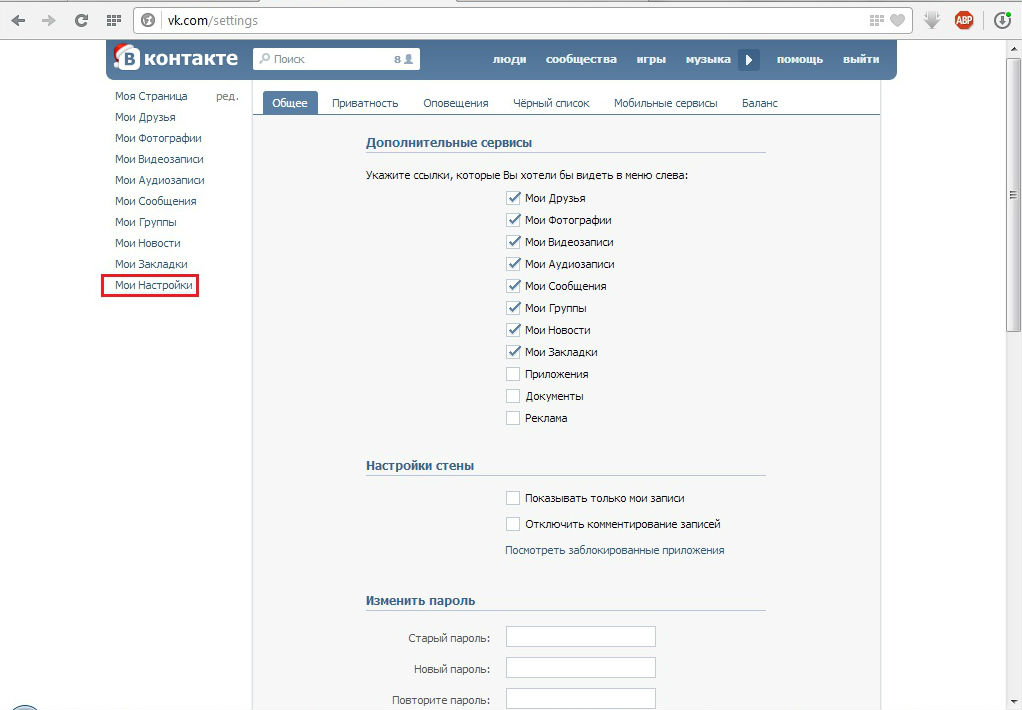
Ресурсы
Часто задаваемые вопросы об автомобилях
- MVTRIP
- Портал прав собственности
- Номерные знаки 90 002
- Административные правила
- Запись на прием
- Водительское удостоверение / CDL
- Почтовые адреса
- Оценка транспортных средств
- Отзыв по VIN
- Информация о выезде автомобиля
- Процедуры оценки
- Федеральная торговая комиссия – информация для потребителей
- Информация о распределении контролера
- Код of Alabama 1975
- Презентации
- Карьера
Формы транспортных средств
Просмотреть все (34) Формы
Контакты
Физический адрес
2545 Taylor Road
Montgomery, AL 3 6117
Почтовый адрес:
Оценка
P.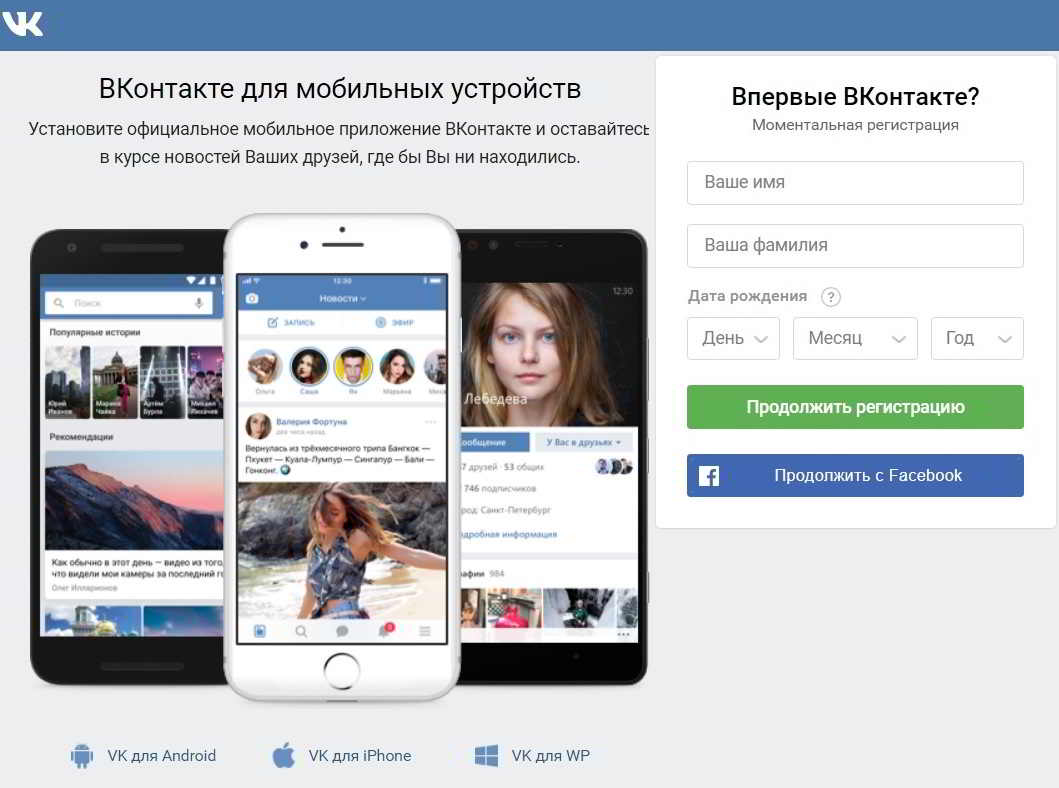 O. Box 327660
O. Box 327660
Montgomery, AL 36132-7660
Лицензирование транспортных средств
P.O. Box 327643
Montgomery, AL 36132-7643
Автомобильные перевозчики (IRP и IFTA)
а/я Box 327620
Montgomery, AL 36132-7620
MLI, Регистрация и учет транспортных средств
P.O. Box 327630
Montgomery, AL 36132-7630
Право собственности и техосмотр
P.O. Box 327640
Montgomery, AL 36132-7640
Приоритетную почту не следует отправлять на физический адрес.
Автомобильный отдел
334-242-9000
Об отделении
Motor Vehicle выдает документы, подтверждающие право собственности на транспортное средство, ведет учет транспортных средств, применяет закон об обязательном страховании ответственности, выдает лицензии на регулирование автотранспортных средств и управляет программами Плана международной регистрации (IRP) и Международного соглашения о налоге на топливо (IFTA).
Услуги
Проверьте статус вашего титула, запросите новое заявление, подайте заявку на гарантийное обязательство или сообщите о невостребованном транспортном средстве.
- Подать онлайн-заявку на замену названия
- Невостребованный/брошенный автомобиль
- Подать онлайн-заявку на добавление, продолжение, передачу или освобождение права удержания на титул AL
- Проверьте статус вашего заявления о праве собственности
- Подать онлайн-заявку на получение права собственности
- Обновление недоставленного адреса
- Поручительство по праву собственности
- Статистика
- Система титулов Алабамы (ALTS)
- Вынужденный перевод
- Отмена изготовления дома
- Национальная информационная система названий MV (NMVTIS)
- Процедура получения доходов 2021-1
Номерной знак и регистрационная информация
Ссылки на места регистрации транспортных средств и фотогалереи имеющихся номерных знаков.
- Учетные данные парковки для людей с ограниченными возможностями
- Номерные знаки
- Отделы лицензирования транспортных средств
- Резервная персонализированная бирка
- Статистика
- Тарифный план
- МВТРИП
- Комитет по законодательному надзору
- Предварительное обязательство онлайн-номерного знака
- Образец формы заказа тегов
- Процентная ставка
Записи о транспортных средствах
Запросить документы о праве собственности и регистрации транспортных средств.
- Портал запроса записей
- Стать подписчиком
Отличительные таблички
Обязательное страхование ответственности (MLI)
Ответьте на уведомление об обязательном страховании ответственности и прочитайте об MLI.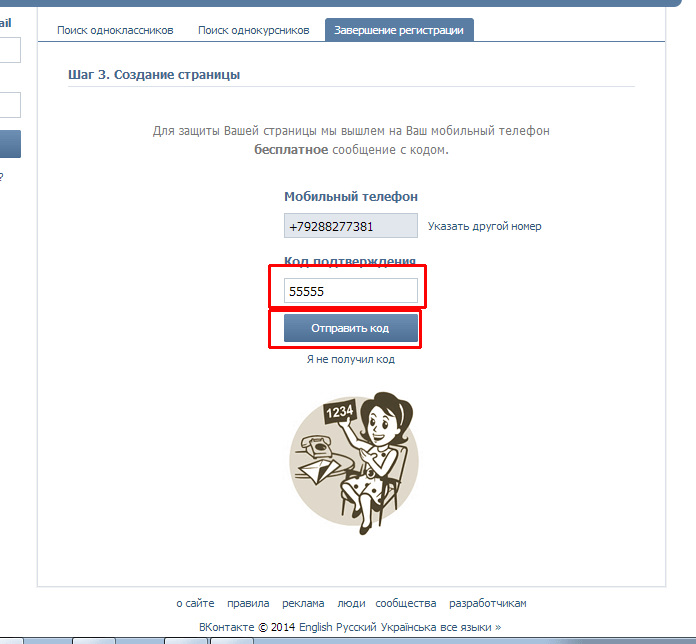
- Ответ владельца регистрации
- Обязательно застрахуйте
- Ресурсы
- Консультативные встречи по страхованию
Лицензия IRP/IFTA, разрешения на поездки и топливо
Подайте заявку на международный план регистрации и соглашение о международном налоге на топливо, лицензии, подайте налоговые декларации IFTA и купите разрешения на поездки и топливо.
- Информация IRP и IFTA
- Разрешения на поездки и топливо
- Автотранспортная система Алабамы
- Руководство по обслуживанию автотранспортных средств
- Разрешение на негабарит/избыточный вес
- План международной регистрации, Inc.
- Международная ассоциация по налогам на топливо, Inc.
- Единая регистрация перевозчика
- Соответствие устройств электронной регистрации
- Федеральная налоговая форма на использование большегрузных транспортных средств 2290
- Информация USDOT
- Обзор регистрации FMCSA для автоперевозчиков
Авторазборщик, переработчик аварийных автомобилей и запчастей
Подайте заявку на получение права собственности на аварийный или восстановленный автомобиль.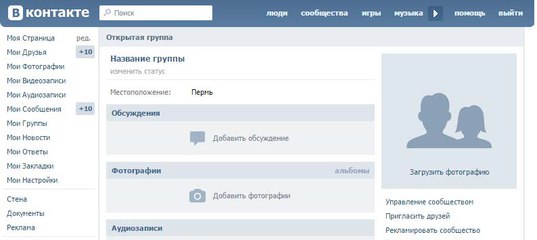


 Если это не принципиально важно, то выполните это позже;
Если это не принципиально важно, то выполните это позже;